Kaikki ovat melkein perehtyneet Kuoleman siniseen ruutuun tai BSOD: ään, koska sinun on täytynyt kohdata se ainakin kerran käyttäessäsi tietokonetta. Useimmat ihmiset eivät kuitenkaan tiedä, että kuolema tulee myös oranssiksi, koska raporteissa puhutaan oranssista kuolemanäytöstä.

Se on yksinomainen Windows 10: lle ja se voi näkyä milloin tahansa. Suunnittelun mukaan se on sama kuin BSOD väriä lukuun ottamatta, mutta se ei ole niin monipuolinen ja se voidaan usein ratkaista yksinkertaisesti jollakin alla esitetyistä menetelmistä! Tarkista se.
Mikä aiheuttaa oranssin kuolemanäytön Windowsissa?
Oranssi kuolemanäyttö on harvinainen tapahtuma, eikä vakiomuotoisia ratkaisuja, jotka perustuvat ongelman tavallisiin syihin, ole paljon. On kuitenkin joitain laukaisijoita, joita voidaan syyttää ongelmasta, ja olemme päättäneet luetella ne alla:
- Vialliset ohjaimet - Vialliset ohjaintiedostot voivat laukaista tämän ongelman, ja niitä voidaan syyttää suurimmaksi osaksi OSOD: n tapahtumista. Tavalliset syylliset ovat näytönohjaimet ja verkkosovittimen ohjaimet. Varmista, että päivität ne uusimpaan versioon.
- Laitteistokiihdytys Chromessa - Tämä on harvinainen syy, mutta jotkut käyttäjät ilmoittivat, että ainoa tapa onnistua ratkaisemaan ongelma oli poistamalla laitteistokiihdytys käytöstä Google Chromessa. Ongelma ilmeni suoratoistettaessa Netflixiä tai jotain vastaavaa.
- Virustorjunta asennettuna - Tietokoneellesi asentamasi virustorjunta saattaa häiritä järjestelmätiedostojasi ja aiheuttaa tämän ongelman, joten suosittelemme, että valitset paremman vaihtoehdon.
- Tietokoneeseen liitetyt multimedialaitteet - Useat multimedialaitteet, kuten televisiot tai muut lähetettävät näytöt, voivat laukaista tämän ongelman, ja suosittelemme, että poistat ne laitteista ja tulostimista.
Ratkaisu 1: Asenna uusimmat ohjaimet tietokoneellesi
Tämä ongelma ilmenee usein käyttäjien tietokoneissa, koska on asennettu yksi ohjain, joka on vioittunut ja se kaatuu nyt koko tietokoneesi. Siksi on tärkeää päivittää kaikki tietokoneesi ohjaimet, jotta ne pysyvät ajan tasalla ja estetään vastaavien ongelmien toistuva esiintyminen. Noudata seuraavia ohjeita päivittääksesi kaikki tietokoneen ohjaimet.
- Avaa alkaavalikossa napsauttamalla Käynnistä-painiketta näytön vasemmassa alakulmassa, kirjoita Laitehallintaja valitse se Käynnistä-valikon tulosluettelosta. Voit myös napauttaa Windows-näppäin + R-näppäinyhdistelmä Suorita-ikkunan avaamiseksi. Kirjoita "devmgmt.msc”Suorita-ruudussa ja napsauta OK.

- Laajenna yksi luokista löytääksesi päivitettävän laitteen, napsauta sitä hiiren kakkospainikkeella ja valitse Päivitä ohjain. Laajenna grafiikkakorttien osalta Näytön sovittimet luokka, napsauta näytönohjainta hiiren kakkospainikkeella ja valitse Päivitä ohjain. Monet käyttäjät ovat yhtä mieltä siitä, että monet ODOD: t liittyvät itse asiassa grafiikkaan tai ne liittyvät verkkosovittimiin.

- Valitse Haeautomaattisesti päivitettyä ohjainohjelmistoa varten uusimman ohjaimen online-haun suorittamiseksi.
- Jos Windows ei löydä ohjainta yllä esitetyllä tavalla, voit yrittää etsiä sitä laitteen valmistajan verkkosivustolta ja asentaa uusimman ohjaimen noudattamalla heidän ohjeita. Sinun on toistettava sama prosessi kaikille laitteille, joita pidät syyllisenä, tai voit käyttää tätä automaattisella työkalulla.

Ratkaisu 2: Poista laitteistokiihdytys käytöstä Chromessa
Jotkut käyttäjät ovat ilmoittaneet, että oranssin kuolemanäytön tiedetään ilmestyvän, jos käytät Google Chromea Netflixin tai muun videon suoratoistopalvelun katseluun. Se on outo tapa ratkaista ongelma, mutta se on vika, joka tulisi korjata viimeisimmissä päivityksissä. Poista laitteistokiihdytys Chromessa noudattamalla seuraavia ohjeita.
- Avaa Google Chrome -selain kaksoisnapsauttamalla sen kuvaketta työpöydällä tai etsimällä sitä Käynnistä-valikosta.
- Klikkaa kolme vaakasuoraa pistettä selaimen ikkunan oikeassa yläkulmassa. Sen pitäisi sanoa Muokkaa ja hallitse Google Chromea kun viet hiiren painikkeen yläpuolelle. Tämä avaa avattavan valikon.

- Klikkaa asetukset vaihtoehto lähellä avattavan valikon alaosaa, joka avautuu ja vieritä alas tämän sivun alareunaan, kunnes saavut Pitkälle kehittynyt, Varmista, että napsautat sitä laajentaaksesi lisäasetuksia.
- Selaa laajennetun ikkunan alaosaan uudelleen, kunnes saavut Järjestelmä Poista valinta vieressä olevasta valintaruudusta Käytä laitteistokiihdytystä -merkintä laitteistokiihdytyksen käytöstä poistamiseksi Google Chromessa.
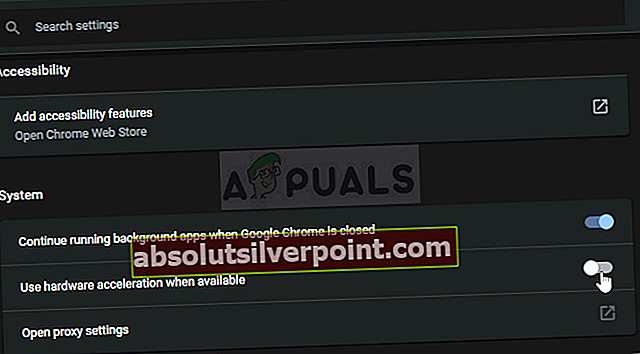
- Varmista, että käynnistät selaimen uudestaan sulkemalla ja avaamalla Google Chromen uudelleen ja tarkista, näkyykö oranssi kuolemanäyttö edelleen.
Ratkaisu 3: Vaihda käyttämäsi virustorjuntaohjelmisto
Ilmaisista virustentorjuntatyökaluista voi olla paljon apua, ja ne voivat tehdä työnsä suojata tietokonettasi, mutta joskus he eivät vain tule toimeen muiden tietokoneen asioiden kanssa ja aiheuttavat järjestelmän epävakautta mahdollisten kaatumisten lisäksi. Harkitse virustorjunnan vaihtamista, jos se aiheuttaa tämän ongelman, kun se on päällä.
- Napsauta Käynnistä-valikkoa ja avaa Ohjauspaneeli etsimällä sitä. Vaihtoehtoisesti voit napsauttaa rataskuvaketta avataksesi asetukset, jos käytät Windows 10 -käyttöjärjestelmää.
- Valitse Ohjauspaneelissa Näytä nimellä - Luokka oikeassa yläkulmassa ja napsauta Poista ohjelma Ohjelmat-osiossa.

- Jos käytät Asetukset-sovellusta, napsauta Sovellukset pitäisi heti avata luettelo kaikista asennetuista ohjelmista tietokoneellesi.
- Etsi virustorjuntatyökalu Ohjauspaneelista tai Asetuksista ja napsauta Poista asennus.
- Ohjatun asennuksen poistotoiminnon pitäisi avautua, joten poista se noudattamalla ohjeita.
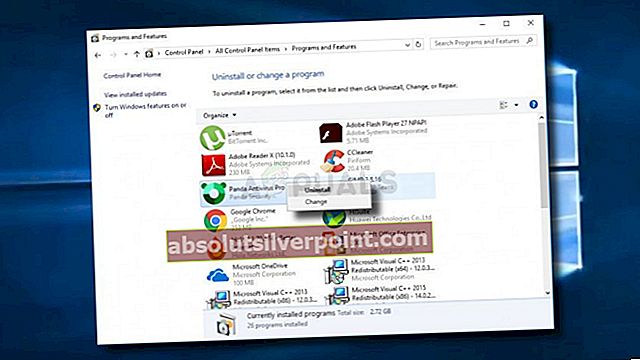
- Napsauta Valmis, kun asennuksen poisto-ohjelma on valmis, ja käynnistä tietokone uudelleen nähdäksesi, näkyykö virheitä. Varmista, että valitset a parempi virustentorjuntavaihtoehto.
Ratkaisu 4: Poista joitain multimedialaitteita laitteista ja tulostimista
Jos tietokoneeseen on kytketty useita multimedialaitteita kerralla tai jos ne tunnistetaan laitteissa ja tulostimissa, kuoleman oranssi näyttö voi ilmetä, koska ongelma liittyy usein grafiikkaan. Laitteiden poistaminen voi ratkaista ongelman ja voit myöhemmin selvittää, mikä laite aiheutti ongelmat.
- Avata Ohjauspaneeli etsimällä apuohjelma Käynnistä-painikkeesta tai napsauttamalla tehtäväpalkin vasemmalla puolella (näytön vasemmassa alakulmassa) olevaa hakupainiketta (Cortana).
- Voit käyttää myös Windows-näppäin + R-näppäinyhdistelmä mihin sinun pitäisi kirjoittaahallinta.exe”Ja napsauta Suorita, joka avaa myös Ohjauspaneelin suoraan.

- Kun Ohjauspaneeli avautuu, muuta näkymäksi Luokka ja napsauta Tarkastele laitteita ja tulostimia alla Laitteisto ja ääni tämän osan avaamiseksi.
- Pään yli Multimedialaitteet -osassa hiiren kakkospainikkeella poistettavaa laitetta (joka aiheuttaa nämä ongelmat) ja valitse Poista laite Vahvista mahdolliset ponnahdusvalinnat.

- Varmista, että poistat laitteet, kunnes ongelma lakkaa näkymästä. Ongelma ilmenee usein yhdistämällä useita televisioita tai muita näyttöjä lähetettäväksi varmistaaksesi, että keskityt niihin, jotta pääset eroon oranssista kuolemanäytöstä.









